
نحوه روشن و خاموش کردن حالت تبلت مود در ویندوز 10
هنگام تنظیم مجدد رایانه شخصی قابل تبدیل به فرم تبلت ، به طور پیش فرض ، ویندوز 10 به طور خودکار به حالت تبلت تغییر حالت می دهد. اگر ترجیح می دهید حالت Tablet را به صورت دستی روشن یا خاموش کنید ، روش های مختلفی برای انجام آن وجود دارد. در اینجا نحوه روشن و خاموش کردن حالت تبلت مود در ویندوز 10 آماده است.
روشن و خاموش کردن حالت تبلت مود در ویندوز 10 با استفاده از Action Center
اگر می خواهید حالت رایانه لوحی را به صورت دستی فعال یا غیرفعال کنید ، Action Center ویندوز 10 احتمالاً سریع ترین راه است.
مرتبط:نحوه جلوگیری از باز شدن خودکار آیتونز در ویندوز 10
ابتدا با ضربه زدن یا کلیک کردن روی دکمه اعلانات در گوشه نوار وظیفه ، “Action Center” را باز کنید. هنگامی که منوی Action Center ظاهر شد ، دکمه “Tablet Mode” را انتخاب کنید.

این دکمه به عنوان ضامن کار می کند: اگر هنگام استفاده از حالت تبلت روشن باشد ، دکمه آن را روشن است. اگر حالت تبلت خاموش باشد ، همان دکمه خاموش است.
با استفاده از تنظیمات ویندوز ، حالت Tablet را تغییر دهید
همچنین می توانید با استفاده از تنظیمات ویندوز حالت رایانه لوحی را فعال یا غیرفعال کنید. ابتدا “تنظیمات” را باز کنید ، سپس به System > Tablet بروید.

در تنظیمات “Tablet” ، گزینه “Change additional tablet settings” را پیدا کنید و روی آن کلیک کنید.
در “Change additional tablet settings” ، سوئیچی با عنوان “Tablet mode” را مشاهده خواهید کرد. برای فعال کردن حالت رایانه لوحی ، آن را “On” کنید و برای غیرفعال کردن حالت رایانه لوحی آن را “Off” کنید.
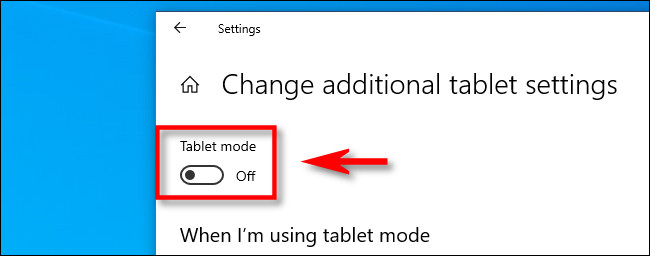
پس از آن ، از تنظیمات خارج شوید. و به یاد داشته باشید که همیشه می توانید با استفاده از میانبر Action Center که در قسمت قبلی نشان داده شده است ، خیلی سریعتر حالت تبلت را تغییر دهید. خوش بگذره!





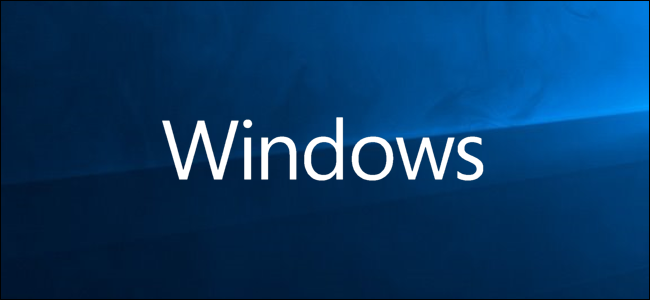



شما کانال تلگرام هم دارین؟
بله
آیدیش Music_hend